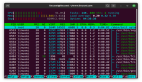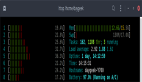超越 top!探索 htop 在 Linux 系統(tǒng)監(jiān)控中的超強功能
嗨!想聊聊Linux里的一個超棒工具嗎?那就是htop命令啦!它是個既友好又強大的幫手,能讓你以一種既生動又互動的方式,隨時查看你系統(tǒng)或服務器的運行狀況。比起老大哥top,htop可是年輕有為,帶來了一大波升級呢。

用htop的時候,你會發(fā)現(xiàn)它超級人性化,連鼠標都能派上用場。而且,多彩的顯示讓信息一目了然,特別是對處理器、內存還有交換空間的使用情況,一眼就能看個清楚明白。它還會大方地展示每個進程的完整命令行,這樣一來,你想要的細節(jié),一個不落。
htop顯示界面
htop命令顯示的界面主要由以下四個部分組成:
- 標題欄(Header Bar):位于界面的頂部,顯示系統(tǒng)的整體狀態(tài),包括 CPU 使用率、內存占用、進程數(shù)等。
- 進程列表(Process List):位于界面的主要部分,顯示當前運行的進程及其相關信息。每行表示一個進程,列顯示進程的 ID、用戶、CPU 使用率、內存占用、進程狀態(tài)等信息。
- 柱狀圖區(qū)域(Graphs Area):位于界面的左側或右側或頂部,以柱狀圖的形式展示系統(tǒng)資源的使用情況,如 CPU 使用率、內存占用、磁盤讀寫等。
- 快捷鍵提示欄(Shortcut Keys Bar):位于界面的底部,顯示常用的快捷鍵操作,幫助用戶快速了解和使用htop的功能,便于管理控制。
htop這將打開一個交互式界面,顯示所有正在運行的進程以及中央處理器、內存和交換使用情況。您還可以在啟動htop時指定選項。
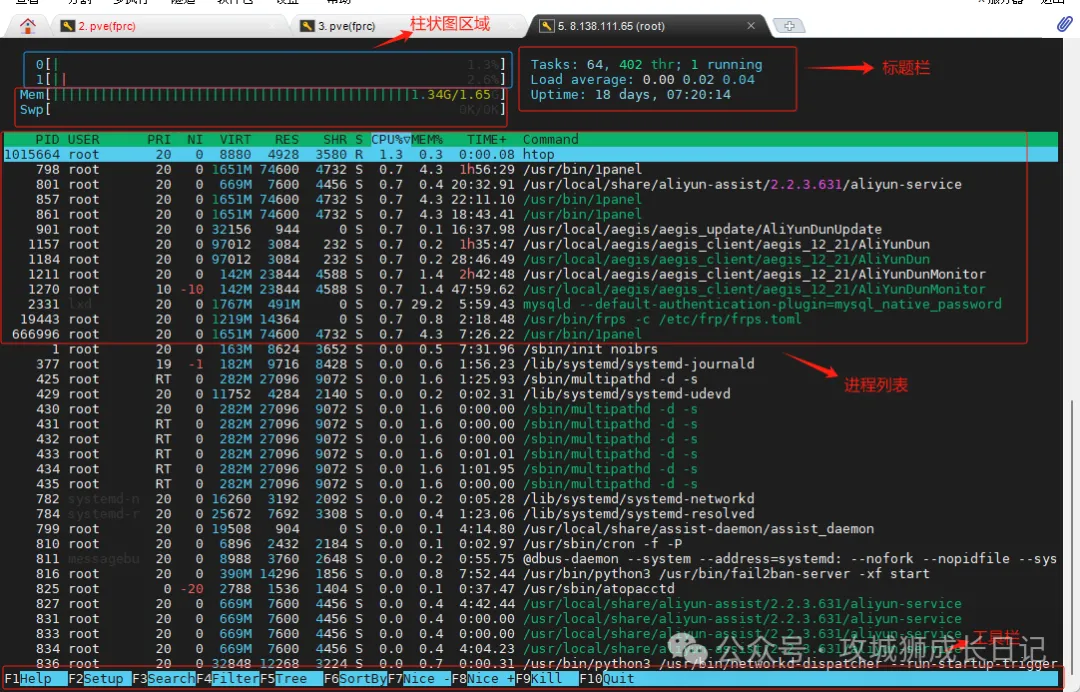
以下是htop最常用的一些選項:
選項 | 描述 |
-d <delay> | 設置更新之間的延遲(延遲幾秒) |
-u <user> | 僅顯示用戶擁有的進程 |
-p <pid> | 僅顯示具有特定id的進程。 |
-s <column> | 對給定列的流程進行排序 |
-t | 在命令列的樹視圖中顯示流程層次結構 |
–no-color | 在單色模式下打開htop,禁用顏色 |
1.標題欄(Header Bar)
在htop的標題欄中,包含了一些重要的系統(tǒng)信息,展示整體狀態(tài)。如下圖所示:

- tasks:告訴你系統(tǒng)里有多少個正在做的工作(就是進程數(shù))。這包括了總共的任務數(shù),還有正在跑的任務數(shù)。
- load average:展示系統(tǒng)有多忙。它會告訴你過去1分鐘、5分鐘和15分鐘內,系統(tǒng)大概有多忙,忙的程度用正在運行或不能打斷的進程數(shù)量來衡量。
- uptime:看看系統(tǒng)已經(jīng)開機多久了。簡單說,就是從上次開機到現(xiàn)在過去了多少時間。
2.進程列表(Process List)
htop這個工具會給你看一個列表,上面列出了所有正在運行的進程,并且為每個進程提供了很多詳細的信息。如下圖所示:
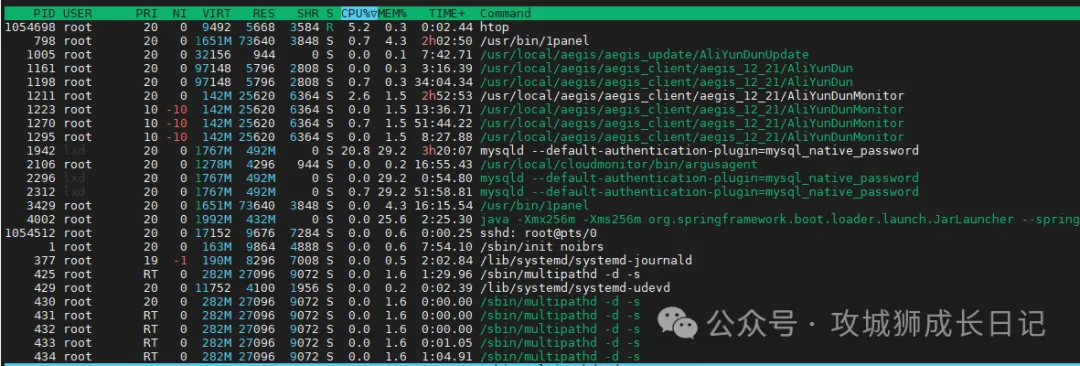
介紹常用的幾列:
- VIRT 列:顯示進程使用的虛擬內存大小。
- PRI 列:顯示進程的優(yōu)先級。
- NI 列:顯示進程的優(yōu)先級調整值。
- S 列:顯示進程的狀態(tài),例如運行中(R)、睡眠(S)、僵尸(Z)等。
3.柱狀圖區(qū)域(Graphs Area)
柱狀圖的區(qū)域可以分成兩個小塊,一塊顯示CPU的情況,另一塊展示內存的情況。如下圖所示:

這里說的是CPU的核心數(shù),用0和1來代表不同的核心。如果你的CPU不止一個核心,這段信息就會展示每個核心的使用狀況。

4.快捷鍵提示欄(Shortcut Keys Bar)
htop這個工具還給了我們一些方便的互動按鈕,能幫我們更好地管控行程,就在那個顯示快捷鍵的小欄里。
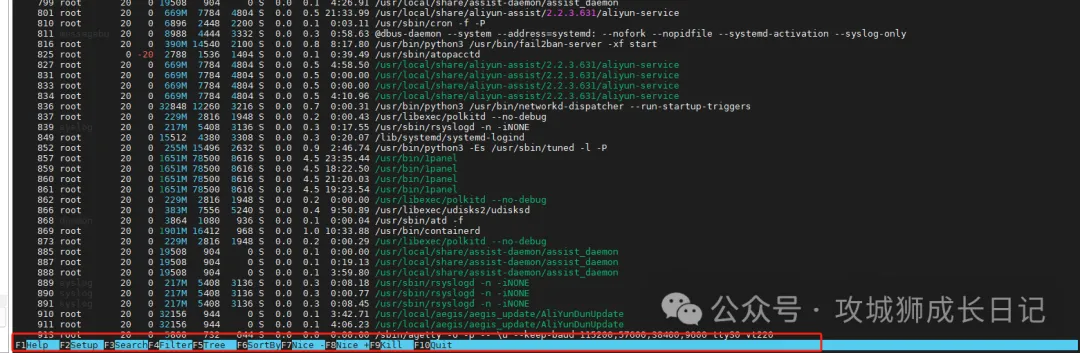
- 想要看幫助?按F1鍵,就能看到htop的各種功能怎么用的詳細說明了。
- 要調整設置,比如怎么排序、顯示哪些內容,按F2就進入設置菜單了。
- 想找某個進程?F3一按,輸入關鍵詞,立馬給你篩選出來。
- 要根據(jù)進程的狀態(tài)或者是誰運行的來篩選,F(xiàn)4鍵幫你進入篩選模式搞定。
- 數(shù)據(jù)得實時啊,F(xiàn)5一按,界面刷新,進程和系統(tǒng)資源的最新情況就出來了。
- 排序方式想換換?F6鍵隨你心意,按CPU用得多還是內存占得多,隨意切換。
- 屏幕太擠?F7幫你減少顯示的進程數(shù)量,看得清楚點。
- 又想多看幾個進程?F8讓你增加顯示的進程列表,一覽無余。
- 要終結或者給某個進程發(fā)個信號?F9鍵搞起來,選擇你要的操作就行。
- 用完htop想退出?簡單,F(xiàn)10或者直接敲q鍵,輕松說拜拜!
htop命令Linux中的示例
1.htop -d<delay>
htop -d 10意味著屏幕更新之間的延遲在1秒內。如果您給出延遲,因為15意味著1.5秒的延遲,類似地,23意味著2.3秒等等。這個延遲很有用,因為它可以減少頻繁的更新。
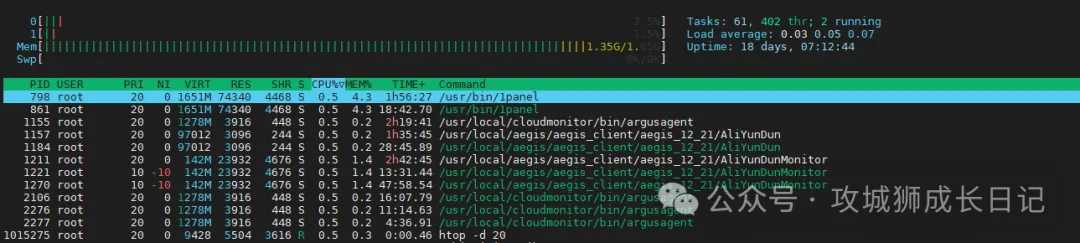
2.htop -u <username>
htop -u syslog執(zhí)行上述命令后,僅顯示給定syslog用戶的進程,如下圖所示:

顯示特定用戶進程
3.htop -p <pid>
htop -p 798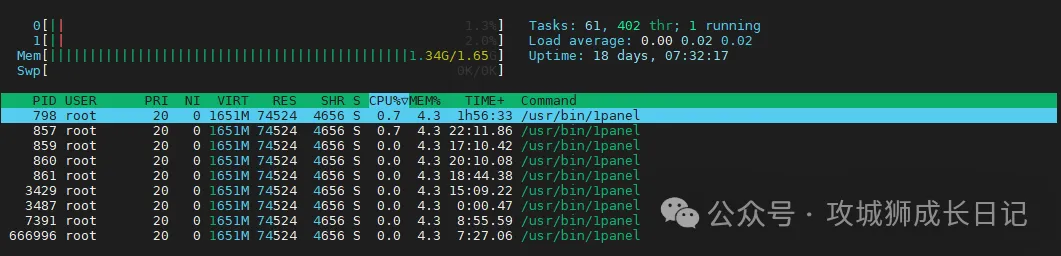
總結
htop 是一款強大的交互式系統(tǒng)監(jiān)控工具,憑借其直觀的界面和強大的操作功能,它幾乎是每一個 Linux 系統(tǒng)管理員的必備工具。無論是監(jiān)控服務器資源、管理進程,還是調試性能問題,htop 都能幫你高效完成任務。